WSL2 – Windows 11 または 10 に Git LFS をインストールする方法は?
1. Ubuntu WSL 2 または 1 をインストールする
Linux を実行する Windows サブシステムに Ubuntu をすでにダウンロードしてインストールしていると仮定します。
2. システム アップデートの実行
Ubuntu bash で WSL を実行したら、Windows の検索ボックスに移動し、「-Ubuntu」と入力して実行します。開いたら、まずシステムアップデートコマンドを実行します。利用可能なアップデートをインストールするだけでなく、APT パッケージ リポジトリ キャッシュも再構築します。
sudo apt update && sudo apt upgrade -y
3. Ubuntu WSL 2 または 1 に Git LFS をインストールする
Git LFS は、Ubuntu 22.04/20.04 のシステムのデフォルト リポジトリを通じて利用できるため、システム リポジトリと APT パッケージ マネージャーを使用できます。簡単にインストールできます。従うべきコマンドは次のとおりです:
sudo apt install git-lfs
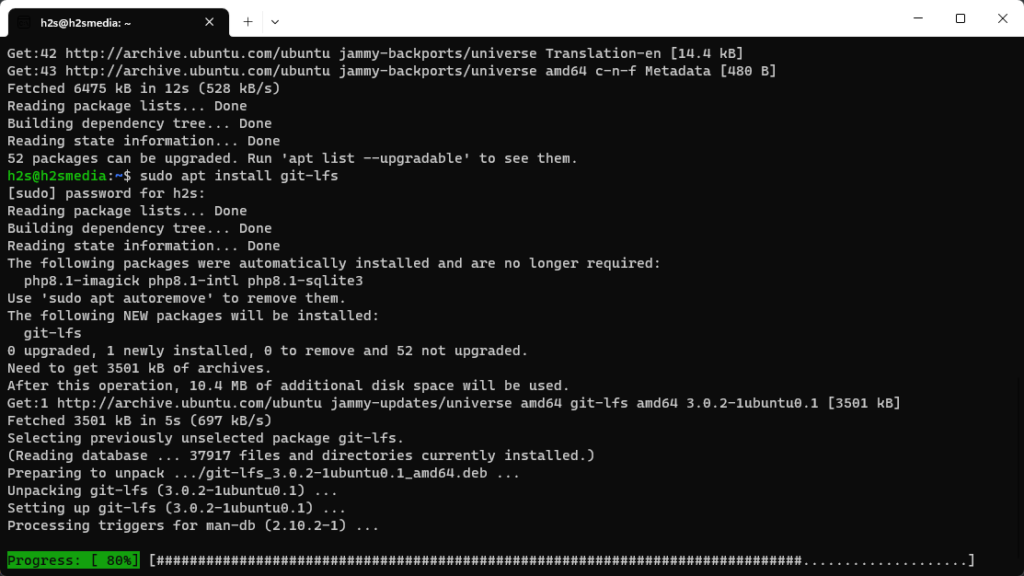
4. Git LFS の使用方法
Git LFS をインストールした後、マニュアル ページを確認して確認できます。機能 GitHub のコマンド。簡単に概要を確認するには、指定されたコマンド
git lfs help
を使用することもできます。ただし、以下は、Git LFS の使用を開始する際に必要な手順の概要です。
1. Git リポジトリで Git LFS を初期化する: これを行うには、Git プロジェクトのルート ディレクトリに切り替え、指定されたコマンドを実行して、Git リポジトリに対して Git LFS を 1 回初期化します。
git lfs install
Git LFS を構成する必要があります。サーバ。ファイルを作成した後、LFS で追跡する ファイル タイプ を追加します。 .gitattributes
、拡張子 .mp4 を持つすべてのファイルを追跡したい場合は、ファイル行に次の行を追加できます。 : .gitattributes ファイルを構成した後、それを処理できます。通常と同様に、ファイルは 大きなファイル追加され、リポジトリに送信されます。 Git LFS は、これらの大きなファイルをポインター ファイルに自動的に置き換え、実際のファイルの内容を Git LFS サーバーにアップロードします。 リポジトリから変更をプッシュまたはプルすると、Git LFS は大きなファイルの転送をバックグラウンドで処理します。変更をリモート リポジトリにプッシュする場合は、 Git LFS もリモート サーバーにインストールされ、構成されていることを確認する必要があります。 100MB を超えるファイルには Git LFS を使用することをお勧めします。小さいファイルの場合は、Git に直接保存する方が効率的である可能性があります。 以上がWSL2 – Windows 11 または 10 に Git LFS をインストールする方法は?の詳細内容です。詳細については、PHP 中国語 Web サイトの他の関連記事を参照してください。*.mp4 filter=lfs diff=lfs merge=lfs -text

ホットAIツール

Undresser.AI Undress
リアルなヌード写真を作成する AI 搭載アプリ

AI Clothes Remover
写真から衣服を削除するオンライン AI ツール。

Undress AI Tool
脱衣画像を無料で

Clothoff.io
AI衣類リムーバー

Video Face Swap
完全無料の AI 顔交換ツールを使用して、あらゆるビデオの顔を簡単に交換できます。

人気の記事

ホットツール

メモ帳++7.3.1
使いやすく無料のコードエディター

SublimeText3 中国語版
中国語版、とても使いやすい

ゼンドスタジオ 13.0.1
強力な PHP 統合開発環境

ドリームウィーバー CS6
ビジュアル Web 開発ツール

SublimeText3 Mac版
神レベルのコード編集ソフト(SublimeText3)

ホットトピック
 7698
7698
 15
15
 1640
1640
 14
14
 1393
1393
 52
52
 1287
1287
 25
25
 1229
1229
 29
29
 Gitプロジェクトをローカルにダウンロードする方法
Apr 17, 2025 pm 04:36 PM
Gitプロジェクトをローカルにダウンロードする方法
Apr 17, 2025 pm 04:36 PM
gitを介してローカルにプロジェクトをダウンロードするには、次の手順に従ってください。gitをインストールします。プロジェクトディレクトリに移動します。次のコマンドを使用してリモートリポジトリのクローニング:git clone https://github.com/username/repository-name.git
 gitでコードを更新する方法
Apr 17, 2025 pm 04:45 PM
gitでコードを更新する方法
Apr 17, 2025 pm 04:45 PM
GITコードを更新する手順:コードをチェックしてください:gitクローンhttps://github.com/username/repo.git最新の変更を取得:gitフェッチマージの変更:gitマージオリジン/マスタープッシュ変更(オプション):gitプッシュオリジンマスター
 gitコミットの使用方法
Apr 17, 2025 pm 03:57 PM
gitコミットの使用方法
Apr 17, 2025 pm 03:57 PM
GITコミットは、プロジェクトの現在の状態のスナップショットを保存するために、ファイルの変更をGITリポジトリに記録するコマンドです。使用方法は次のとおりです。一時的なストレージエリアに変更を追加する簡潔で有益な提出メッセージを書き込み、送信メッセージを保存して終了して送信を完了します。
 Gitダウンロードがアクティブでない場合はどうすればよいですか
Apr 17, 2025 pm 04:54 PM
Gitダウンロードがアクティブでない場合はどうすればよいですか
Apr 17, 2025 pm 04:54 PM
解決:gitのダウンロード速度が遅い場合、次の手順を実行できます。ネットワーク接続を確認し、接続方法を切り替えてみてください。 GIT構成の最適化:ポストバッファーサイズ(Git Config -Global HTTP.Postbuffer 524288000)を増やし、低速制限(GIT Config -Global HTTP.LowsPeedLimit 1000)を減らします。 Gitプロキシ(Git-ProxyやGit-LFS-Proxyなど)を使用します。別のGitクライアント(SourcetreeやGithubデスクトップなど)を使用してみてください。防火を確認してください
 GITでリポジトリを削除する方法
Apr 17, 2025 pm 04:03 PM
GITでリポジトリを削除する方法
Apr 17, 2025 pm 04:03 PM
gitリポジトリを削除するには、次の手順に従ってください。削除するリポジトリを確認します。リポジトリのローカル削除:RM -RFコマンドを使用して、フォルダーを削除します。倉庫をリモートで削除する:倉庫の設定に移動し、「倉庫の削除」オプションを見つけて、操作を確認します。
 gitでコードをマージする方法
Apr 17, 2025 pm 04:39 PM
gitでコードをマージする方法
Apr 17, 2025 pm 04:39 PM
gitコードマージプロセス:競合を避けるために最新の変更を引き出します。マージするブランチに切り替えます。マージを開始し、ブランチをマージするように指定します。競合のマージ(ある場合)を解決します。ステージングとコミットマージ、コミットメッセージを提供します。
 PHPプロジェクトで効率的な検索問題を解決する方法は?タイプセンスはあなたがそれを達成するのに役立ちます!
Apr 17, 2025 pm 08:15 PM
PHPプロジェクトで効率的な検索問題を解決する方法は?タイプセンスはあなたがそれを達成するのに役立ちます!
Apr 17, 2025 pm 08:15 PM
eコマースのウェブサイトを開発するとき、私は困難な問題に遭遇しました:大量の製品データで効率的な検索機能を達成する方法は?従来のデータベース検索は非効率的であり、ユーザーエクスペリエンスが低いです。いくつかの調査の後、私は検索エンジンタイプセンスを発見し、公式のPHPクライアントタイプセンス/タイプセンス-PHPを通じてこの問題を解決し、検索パフォーマンスを大幅に改善しました。
 Gitでローカルコードを更新する方法
Apr 17, 2025 pm 04:48 PM
Gitでローカルコードを更新する方法
Apr 17, 2025 pm 04:48 PM
ローカルGitコードを更新する方法は? Git Fetchを使用して、リモートリポジトリから最新の変更を引き出します。 Git Merge Origin/<リモートブランチ名>を使用して、地元のブランチへのリモート変更をマージします。合併から生じる競合を解決します。 Git Commit -M "Merge Branch< Remote Branch Name>"を使用してください。マージの変更を送信し、更新を適用します。



